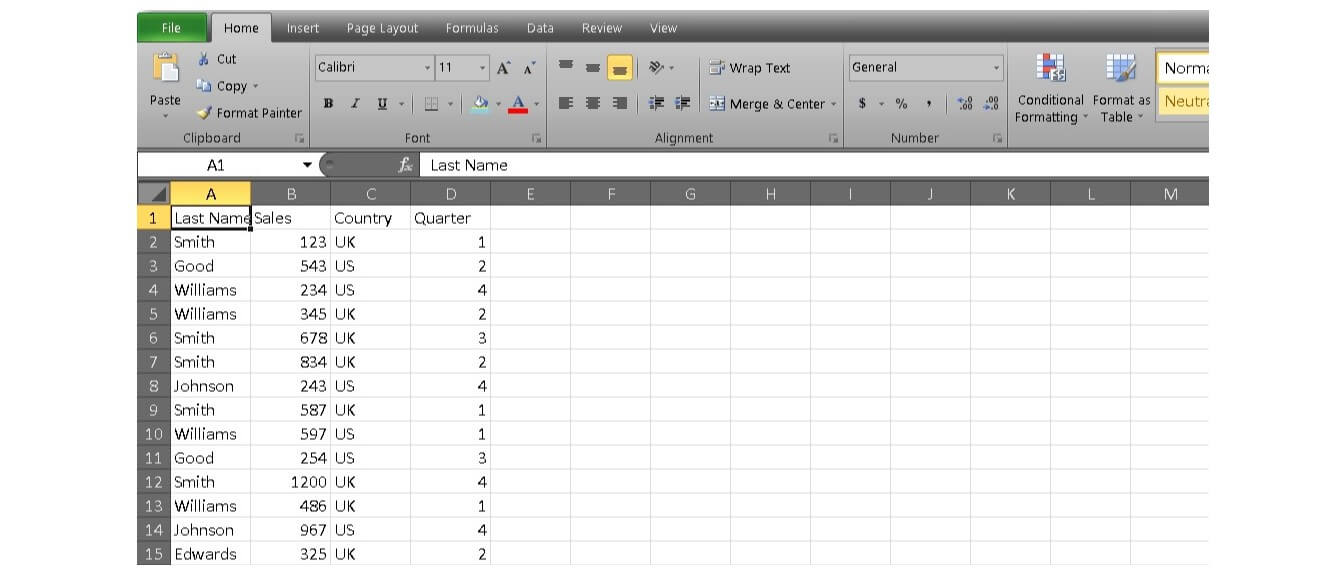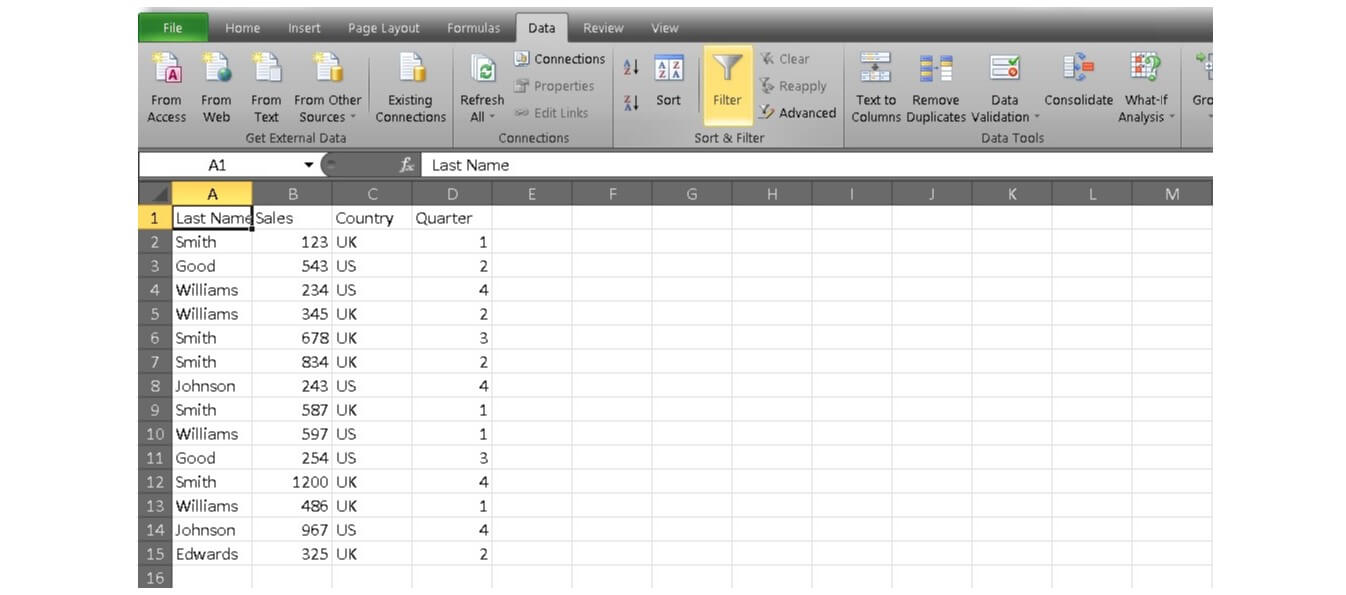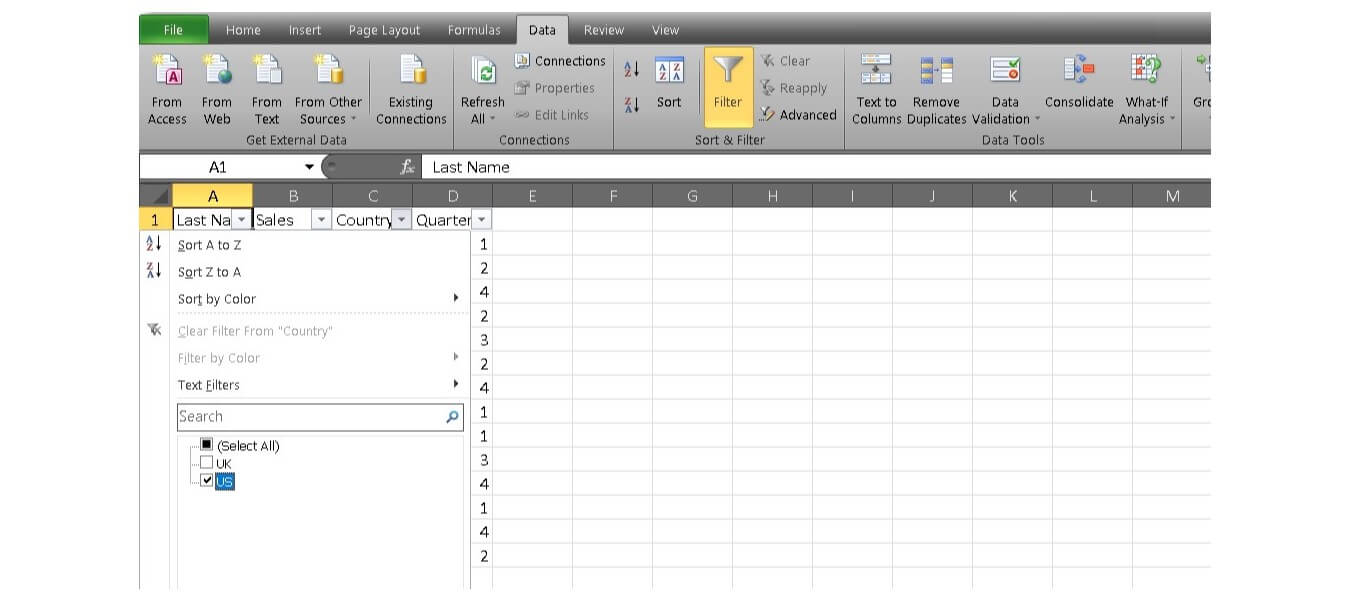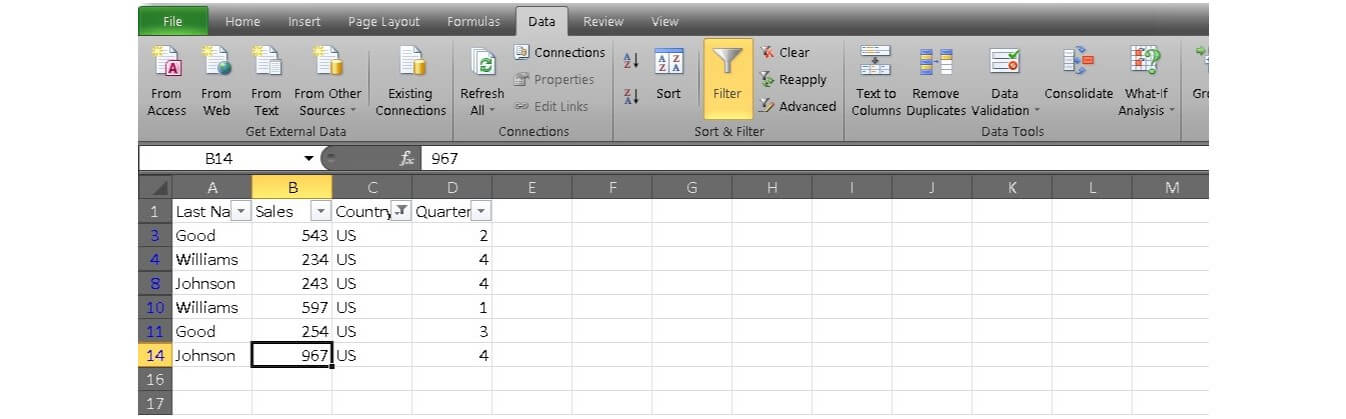وقتی که مشغول کار با کوهی از دادهها در اکسل هستید، در نهایت نیاز پیدا میکنید که دادههای دارای یک شاخص مشخص را پیدا کنید. چه قصد کم کردن دستهبندیها و چه قصد مقایسه دادههای خاصی را داشته باشید، در نهایت قابلیت فیلتر داده ها در اکسل میتواند به شما یاری برساند.
فیلتر کردن یکی از سرراستترین عملکردهایی بوده که میتوانید آن را در اکسل فرا بگیرید. علاوه بر این، این تکنیک میتواند باعث صرفهجویی هر چه بیشتر در وقت شما نیز بشود. جهت شروع باید گامهای زیر را طی کنید.
نحوه فیلتر کردن داده ها در اکسل
- بر روی یکی از سلولهای حاوی اطلاعات، کلیک کنید.
- به برگه “Data” رفته و سپس گروه “Sort and Filter” را پیدا کنید. اکنون باید بر روی گزینه “Filter” کلیک کنید. حال میتوانید پیکانهایی را که بر روی هرکدام از ستونها قرار داده شدهاند، مشاهده کنید.
- پیکان کنار گزینه موردنظر خود را انتخاب کنید. پس از باز شدن منو، بر روی گزینه “Select All” کلیک کرده تا بتوانید تمامی تیکها را پاک کنید. در ادامه باید بر روی یکی از گزینهها، کلیک کنید. در مثال ما، عنوان “Country” و سپس “US” انتخاب شده است.
- بر روی “OK” کلیک کنید. حال تنها میتوانید اعداد مربوط به فروشهای “US” را مشاهده کنید.
این مطلب را نیز بخوانید: با 6 مورد از بهترین جایگزینهای رایگان مایکروسافت آفیس آشنا شوید
حال که مثال ما را یاد گرفتید، میتوانید پا را نیز فراتر بگذارید. مثلا میتوانید اعداد فروش را بر مبنای فصول سال، فیلتر کنید. فقط کافی است که مطابق آموزش بالا پیش بروید. اگر قصد برداشتن فیلتر سلولهای خود را داشته باشید، آنگاه باید به برگه “Data” بازگشته و سپس گروه “Sort and Filter” را انتخاب کنید. در ادامه باید بر روی گزینه “clear” کلیک کنید. در ادامه باید دادههای شما همانند تصویر زیر، به حالت اولیه خود بازگردند.